Kunt u uw iPhone of iPad niet wakker maken door het vergrendelingsscherm aan te raken? Hier leest u hoe u dit kunt oplossen
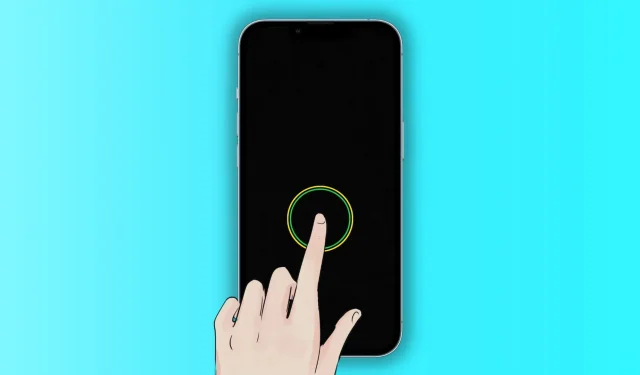
Kunt u uw iPhone- of iPad-scherm niet activeren door op het vergrendelingsscherm te tikken? Bekijk alle mogelijke oplossingen om dit probleem op te lossen.
Wat is Tik om wakker te worden?
Met de Tap to Wake-functie kunt u uw iPhone- en iPad-scherm met slechts één tik activeren. Wanneer het scherm oplicht, activeert het Face ID-ontgrendeling en kunt u ook zien wat er op uw vergrendelingsscherm staat, zoals datum en tijd, nieuwe meldingen, gemiste oproepen, widgets, sms-berichten, enz.
Zorg ervoor dat uw apparaat compatibel is
iPhone: Tap to wake wordt alleen ondersteund op iPhones met Face ID, dwz iPhone X en nieuwer. Zoals je kunt zien in de vorige verklaring, kun je Tap to Wake niet gebruiken op een iPhone 8 of eerder, of een iPhone SE met Touch ID, inclusief de iPhone SE 2022.
iPad: Tap to wake is alleen beschikbaar op iPads die geen homeknop aan de voorkant hebben. Dit betekent dat je op de volgende iPad-modellen op het vergrendelingsscherm kunt tikken om het te activeren:
- iPad mini (6e generatie en nieuwer)
- iPad (10e generatie)
- iPad Air (4e generatie en nieuwer)
- iPad Pro 11-inch (alle generaties)
- iPad Pro 12,9″ (3e generatie en nieuwer)
Aanraken inschakelen om te ontwaken
Tap to Wake is standaard ingeschakeld wanneer u een ondersteunde iPhone of iPad instelt. Als het echter niet werkt, is de kans groot dat u of iemand met toegang tot uw apparaat het heeft uitgeschakeld.
Ga als volgt te werk om Tap to Wake op iPhone en iPad in te schakelen:
- Open “Instellingen” en klik op “Toegankelijkheid”.
- Klik op “Aanraken”.
- Schakel de schakelaar naast Tap to Wake in.
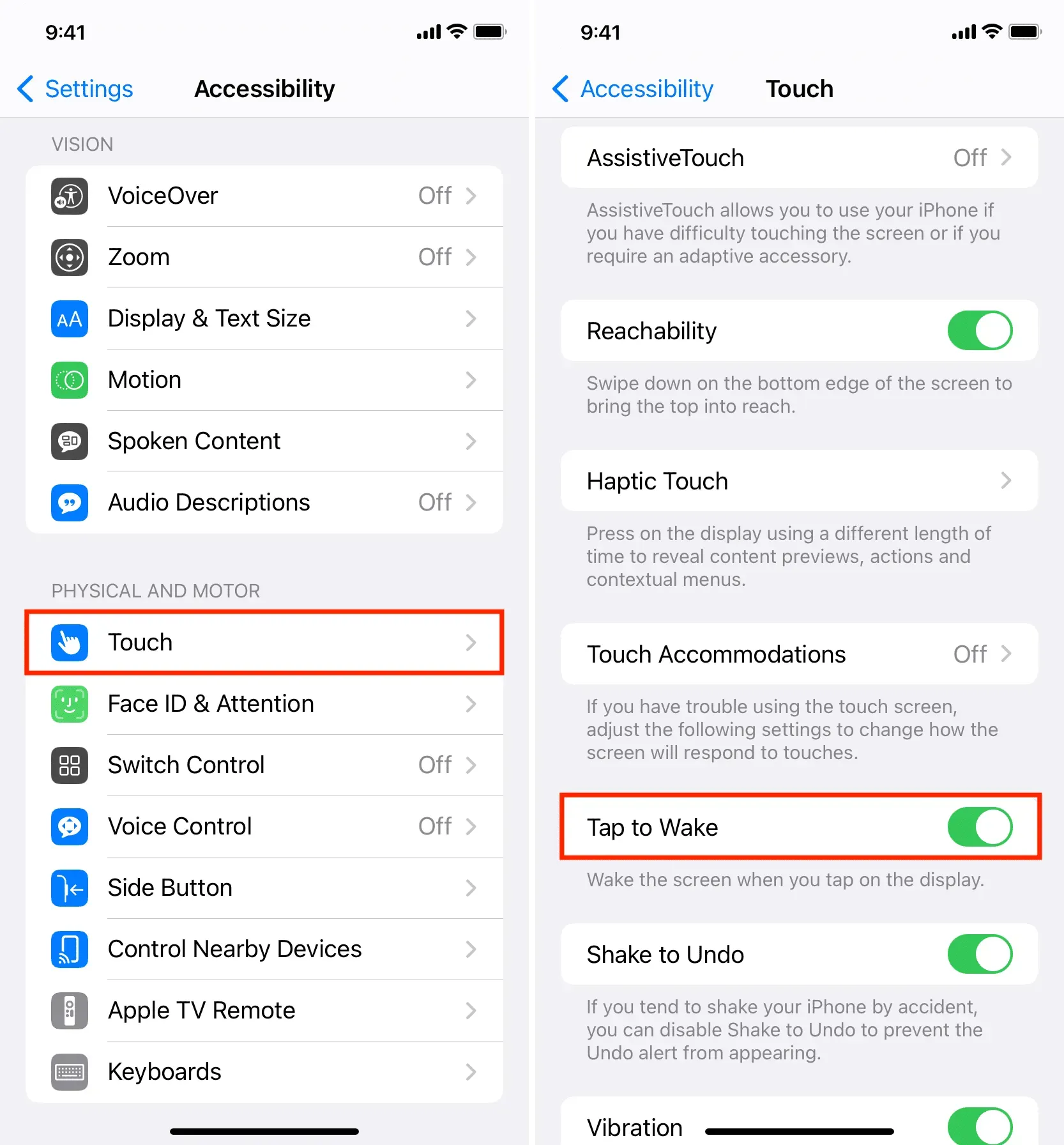
Vergrendel nu uw apparaat en raak het scherm met één vinger aan, waardoor het moet worden geactiveerd.
Gebruik slechts één vinger
Tik met één vinger op het vergrendelde scherm van je iPhone of iPad om het te activeren. Twee, drie, vier of meer vingers gebruiken werkt niet.
Opmerking. Op de meeste Android-telefoons is een dubbele tik vereist om het scherm te activeren. Op de iPhone is één aanraking voldoende.
Start je iPhone opnieuw op
Als Tap to Wake al is ingeschakeld maar niet werkt, kan dit te wijten zijn aan kleine storingen. U kunt dit snel oplossen door uw iPhone of iPad uit en weer aan te zetten.
Schakel altijd-aan-display-achtergrond uit
De iPhone 14 Pro en 14 Pro Max hebben een altijd-aan-display dat het scherm dimt maar nog steeds de tijd, widgets, meldingen, achtergronden en meer toont.
Always-On Display en Tap to Wake werken goed samen. U kunt op het gedimde vergrendelingsscherm van de iPhone 14 Pro tikken om het volledig wakker te maken met de standaardhelderheid.
Als uw iPhone 14 Pro het scherm echter niet activeert wanneer u erop tikt, is een mogelijke oplossing het uitschakelen van de schermachtergrond die altijd actief is:
- Open Instellingen en selecteer Display & helderheid > Always On Display.
- Schakel de wallpaper-schakelaar uit.
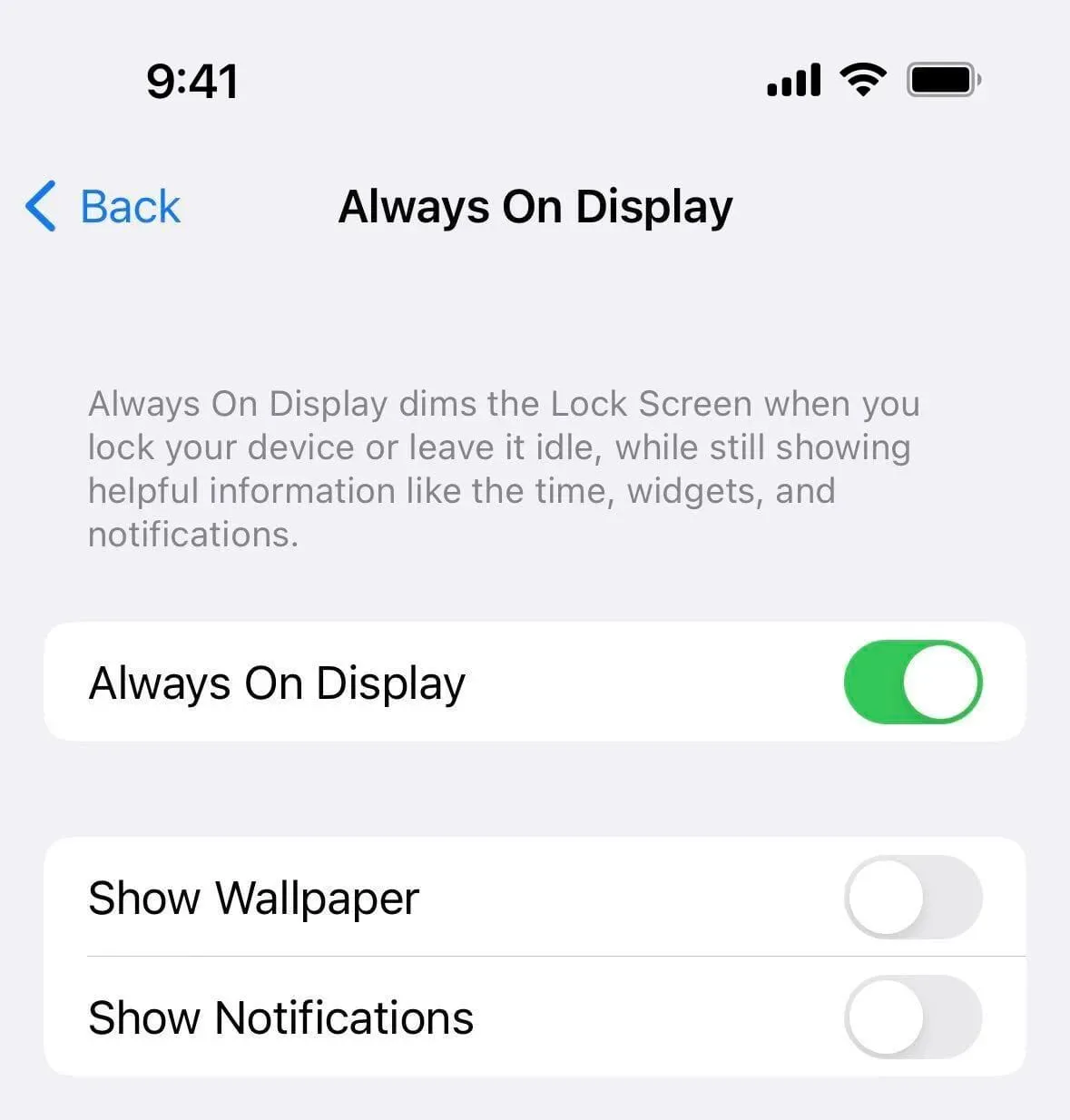
Vergrendel nu je iPhone 14 Pro en probeer hem met één aanraking wakker te maken. Hij moet werken. Overweeg in zeldzame gevallen Always On Display volledig uit te schakelen door de bovenstaande stappen te volgen.
Probeer VoiceOver uit te schakelen
Als VoiceOver is geactiveerd, gaat u naar Instellingen > Toegankelijkheid > VoiceOver en schakelt u VoiceOver uit.
Schakel schermschaling uit
Als uw scherm vergroot is en enorme app-pictogrammen en tekst laat zien, zoomt u uit in Instellingen > Toegankelijkheid > Zoomen.
Gebruik je een screenprotector?
De meeste schermbeschermers interfereren niet met de Tap to Wake-functie. Als de beschermfolie echter gebarsten is of verkeerd is aangebracht met aanzienlijke openingen of luchtbellen, moet u deze verwijderen en vervangen.
Bekijk je iPhone-hoesje
Verwijder een hoes of hoes als deze uit de dunne zijpanelen van uw iPhone steekt en tegen het scherm drukt, waardoor er onnodige druk op wordt uitgeoefend.
Update je iPhone
Tap to Wake werkt mogelijk niet volledig of conflicteert met Always-On-weergave vanwege bugs in de huidige versie van iOS die op uw iPhone is geïnstalleerd. Om dit probleem op te lossen, werkt u uw iPhone bij in Instellingen> Algemeen> Software-update.
Schakel de energiebesparende modus uit
De energiebesparende modus schakelt sommige functies uit, zoals het 120 Hz ProMotion-scherm om de batterij te sparen. Dit schakelt echter niet de mogelijkheid uit om de iPhone met één aanraking te wekken. Maar toch, als Tap to Wake niet werkt, zelfs niet na het volgen van de bovenstaande oplossingen, schakel dan de batterijbesparingsmodus uit en kijk of dit geluk brengt.
Reset alle instellingen
Het resetten van alle instellingen op je iPhone of iPad zou moeten helpen als Tap to Wake niet werkt vanwege conflicterende instellingen.
Herstel je iPhone
Dit is de ultieme oplossing als Tap to Wake niet werkt vanwege softwareproblemen!
Zet je iPhone in de herstelmodus en werk deze bij. Als de update niet werkt, herstelt u deze. Belangrijk: maak voordat u de herstelmodus gebruikt een back-up van uw iPhone naar iCloud of een computer.
Controleer je iPhone in de Apple Store
Tot slot, als niets werkt met je iPhone, breng hem dan naar een Apple Store en laat hem fysiek inspecteren door een technicus op problemen met de beeldschermhardware.
FAQ
Hoe voorkom je dat notities worden geopend wanneer je op het iPad-vergrendelingsscherm tikt met Apple Pencil?
Wanneer u het vergrendelde scherm van de iPad aanraakt met uw Apple Pencil, wordt standaard het scherm van de Notes-app geopend. Om dit te stoppen, gaat u naar iPad-instellingen> Notities> Toegang tot notities vanaf vergrendelscherm en selecteert u Uit.
Kan ik de Wake by Touch-functie voor Apple Watch uitschakelen?
Hoewel u kunt voorkomen dat het scherm van de Apple Watch wakker wordt wanneer u uw pols optilt of de Digital Crown draait, kunt u niet voorkomen dat het scherm oplicht wanneer u het aanraakt. Je kunt echter aanpassen of het scherm 15 seconden of 70 seconden aan blijft nadat het is aangeraakt door naar Instellingen > Scherm en helderheid > Wekduur te gaan.
Hoe krijg ik Tap to Wake op iPhone SE, iPhone 8 en niet-ondersteunde modellen?
Met Tweak SmartTap X kun je met één aanraking het scherm van niet-ondersteunde iPhone-modellen activeren.
Wat is een alternatief voor Tap to Wake?
U kunt de Raise to Wake-functie op iPhone 6S en nieuwer gebruiken, waardoor het vergrendelingsscherm wordt geactiveerd wanneer u uw iPhone oppakt. Het is beschikbaar in Instellingen> Weergave en helderheid.
Geef een reactie